Sådan udskrives Microsoft Word-dokumentets baggrundsfarve
Microsoft Office Microsoft Ord Microsoft Helt / / September 18, 2020
Sidst opdateret den
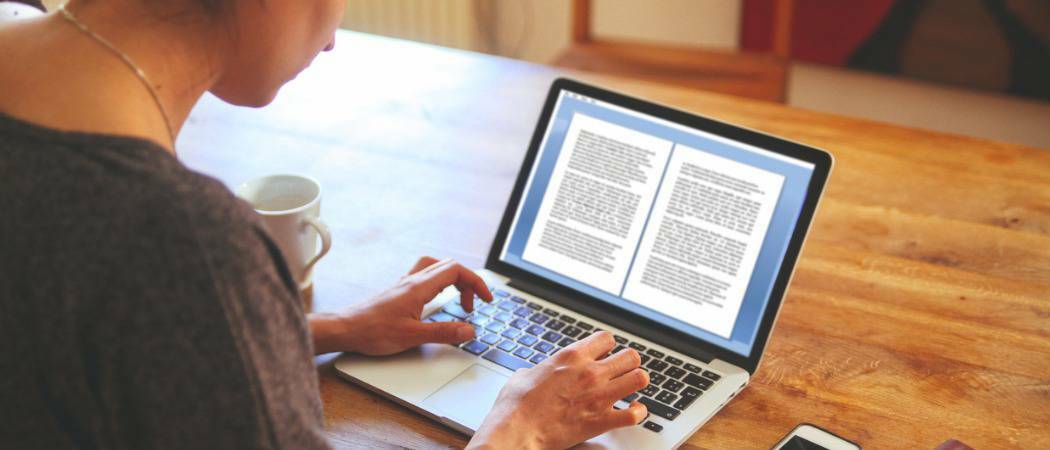
Ja, du kan udskrive baggrundsfarven eller billedet i Microsoft Word. Sådan gør du det.
Ja, du kan udskrive baggrundsfarven eller billedet i Microsoft Word. Det er lidt anderledes, afhængigt af om du bruger Windows eller Mac. Her er de trin, du skal tage for at udskrive baggrundsfarven eller billedet i Microsoft Word.
Windows
- Åben Microsoft Word.
- Klik på Ny for at oprette et nyt dokument eller åbne et eksisterende dokument.
- Vælge Fil> Indstillinger.
- Vælg Skærm.
- Klik på udskrive baggrundsfarver og billeder under Udskrivningsindstillinger.
- Vælge Okay.
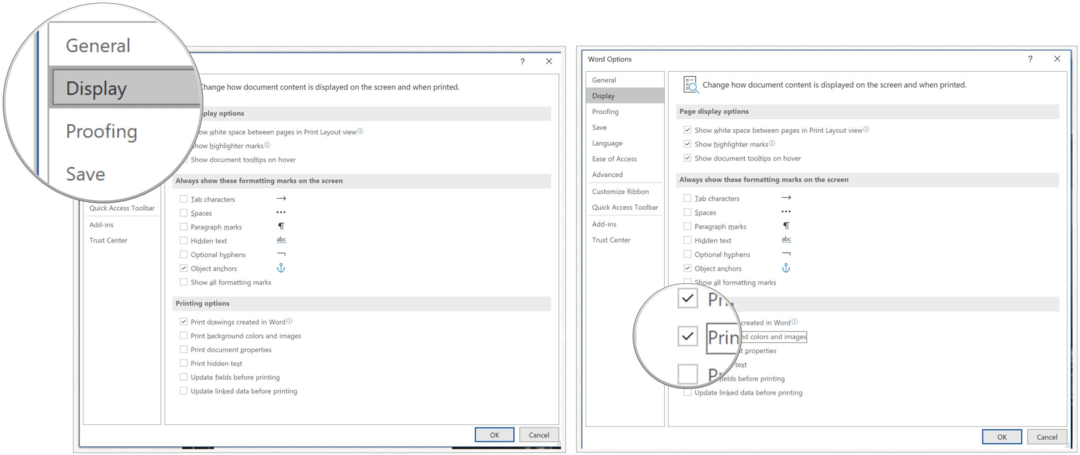
Du kan nu udskrive baggrundsfarven og billederne af dine Microsoft Word-dokumenter i Windows.
Afslut baggrundsudskrivning
For at vende kursus og ikke længere udskrive baggrundsfarven eller billedet i Microsoft Word i Windows:
- Åben Microsoft Word.
- Klik på Ny for at oprette et nyt dokument eller åbne et eksisterende dokument.
- Vælge Fil> Indstillinger.
- Vælg Skærm.
- Fjern markeringen af udskrivningen baggrundsfarver og billeder under Udskrivningsindstillinger.
- Vælge Okay.
Mac
På Mac er trinene lidt forskellige, som du kan se nedenfor.
- Åben Microsoft Word.
- Klik på Ny for at oprette et nyt dokument eller åbne et eksisterende dokument.
- Vælge Word> Indstillinger.
- Vælg Print under output og deling.
- Klik på Udskriv baggrundsfarver og billeder under Udskrivningsindstillinger.
- Luk Dialogboksen Udskriv.

Du kan nu udskrive baggrundsfarven og billederne af dine Microsoft Word-dokumenter i macOS.
Afslut baggrundsudskrivning
For at vende kursus og ikke længere udskrive baggrundsfarven eller billedet i Microsoft Word i Mac:
- Åben Microsoft Word.
- Klik på Ny for at oprette et nyt dokument eller åbne et eksisterende dokument.
- Vælge Word> Indstillinger.
- Vælg Print under output og deling.
- Fjern markeringen Udskriv baggrundsfarver og billeder under Udskrivningsindstillinger.
- Luk Dialogboksen Udskriv.
Ny i Microsoft Word?
Hvis du ikke har købt en Microsoft Word-licens og har brug for det, tilbyder Microsoft forskellige månedlige og årlige pakker online.
Til hjemmebrug, Microsoft 365-pakke er i øjeblikket tilgængelig i tre varianter, inklusive en familie-, personlig- og hjem- og studenterplan. Den første er prissat til $ 100 om året (eller $ 10 / måned) og inkluderer Word, Excel, PowerPoint, OneNote og Outlook til Mac og er nyttig for op til seks brugere. Den personlige version er for en person og er $ 70 / år eller $ 6,99 pr. Måned. Studieplanen er et engangskøb på $ 150 og inkluderer kun Word, Excel og PowerPoint.
Forretningsbrugere kan vælge mellem basis-, standard- og premium-planer fra $ 5 pr. Bruger / måned.
For Mac-brugere er den nemmeste måde at få Microsoft Word installeret på din computer på via en Mac App Store download. Du har dog stadig brug for et Microsoft 365-abonnement for at aktivere appen. Downloader Microsoft 365-app inkluderer fire af de understøttede apps. Udover Word er der Excel, PowerPoint og Outlook.
Hvad er personlig kapital? 2019 anmeldelse inklusive hvordan vi bruger det til at styre penge
Uanset om du først starter med at investere eller er en erfaren erhvervsdrivende, har Personal Capital noget for enhver smag. Her er et kig på ...
